复古色调,王家卫式的港风人物调色效果
来源:公众号
作者:蚂蚁摄影MaE
学习:8447人次
什么?你竟然说还不会港风调色?不要怕,今天直接满足大家需求,教大家一组有一丢丢难度的港风调色教程,记得拿出小本本开始记知识点~
效果图:
操作步骤:
01调整对比
先来一波调色前后的对比图,为了尊重模特原图已经进行液化磨皮了哦~
调色后
就这么简单一调色,那种明媚港风大美女的感觉立刻闪现出来!
02照片分析
1.原片分析
①人物不突出,画面对比不明显。
②服装红色不够港风感觉。
③画面不够暖。
2.调色思路
①调整明暗对比,增强人物立体感。
②校正改变红色颜色,主要是服装颜色。
③结合环境确定整体暖黄色港风色调。
03PS调整
★此次调色用到的原片格式为JPEG格式,只运用PS软件进行了修改调整。
将原片导入ps,按照惯例,进入ps后我们需要先将图层复制一层,保留原始图片,防止产生错误时没有原片可以修。
★(1)PS上方面板选择滤镜,选择Camera Raw滤镜,进行基础调节。
![]()
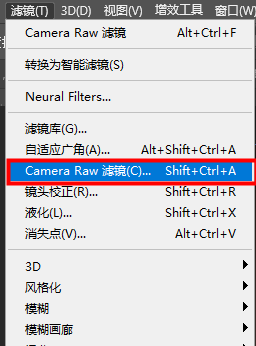
★(2)进入Camera Raw滤镜面板,此次调色会用到基本面板、曲线面板、细节面板、混色器面板、颜色分级面板、效果面板和校准面板。
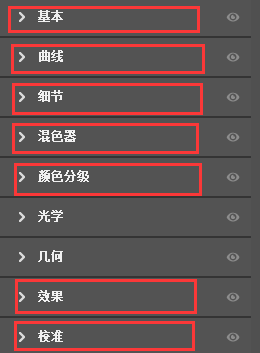
1.明暗影调定调
这一步需要用到Camera Raw滤镜面板中的基础面板进行调节。
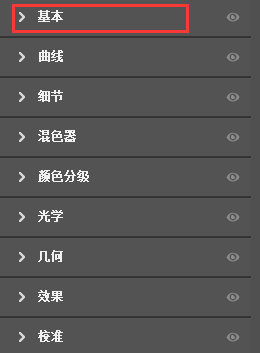
★1.基本面板调整
点击基本面板,先整体调节,确定照片明暗影调。
第一步:增加色温和色调,使画面偏暖,增加画面洋红色。
第二步:增加画面对比度,突出画面人物主体,增加画面立体感。
学习 · 提示
相关教程
关注大神微博加入>>
网友求助,请回答!
 想学更多请访问www.16xx8.com
想学更多请访问www.16xx8.com







![[非主流PS教程] 非主流PS教程:简简单单的非主流照片效果制作教程](http://pic.16xx8.com/article/UploadPic/2008/2/3/20082383114862.jpg)